- Empty Trash
- Smazat aplikaci Mail
- Vymazat mezipaměť v systému Mac
- Získejte více úložiště na Macu
- Zajistěte, aby Chrome používal méně paměti RAM
- Kde je Disk Utility na Macu
- Zkontrolujte historii na Macu
- Control + Alt + Delete na Macu
- Zkontrolujte paměť na Macu
- Zkontrolujte historii na Macu
- Odstranění aplikace v systému Mac
- Vymazat mezipaměť Chrome na Macu
- Zkontrolujte úložiště na Macu
- Vymažte mezipaměť prohlížeče na Macu
- Smazat oblíbené na Macu
- Zkontrolujte RAM na Macu
- Smazat historii procházení na Macu
Jak vymazat mezipaměť na Macu pomocí jednoduchých metod
 Aktualizováno dne Lisa Ou / 11. srpna 2023 09:15
Aktualizováno dne Lisa Ou / 11. srpna 2023 09:15Ahoj! Včera jsem používal svůj Mac a jeho úložiště je téměř plné. Také jsem si všiml, že některé další aplikace na mém notebooku neustále padají a zaostávají. Žádám svého staršího bratra o pomoc, protože nevím, co mám dělat. Tento problém je pro mě alarmující. Nechci vyměnit svůj Mac za nový. Bratr mi doporučil vymazat mezipaměť na mém notebooku. Nevím však, jak na to. Můžeš mi pomoci? Děkuji předem!
Dovolte nám vyřešit váš problém pomocí tohoto příspěvku! Připravili jsme 3 hlavní metody, které můžete použít ke snadnému vymazání mezipaměti Mac. Podívejte se na ně níže.
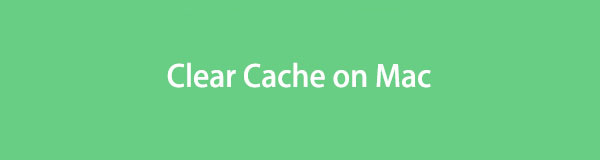

Seznam příruček
Část 1. Co je mezipaměť na Macu
Protože chcete vymazat mezipaměti na Macu, znáte jejich účel? Pokud ne, přečtěte si prosím tuto část článku.
Mezipaměti Mac jsou zodpovědné za to, že pomáhají jeho aplikacím získávat a shromažďovat dočasná data. V tomto případě se weby, aplikace a weby budou načítat rychleji, jakmile je znovu navštívíte. Ve skutečnosti existují 3 klasifikace keší. Zahrnuje mezipaměť systému, mezipaměť prohlížeče a mezipaměť uživatele. Některé příklady mezipaměti Mac jsou soubory cookie, přihlašovací údaje a další.
Nemůžeme popřít, že mezipaměti pomáhají vašemu Macu fungovat hladce, zejména při procházení a aplikacích. Ale příliš mnoho mezipamětí může také ovlivnit výkon vašeho Macu a interní úložiště. To je také důvod, proč musíte na Macu vymazat mezipaměť.

S FoneLab Mac Sweep vymažete systém, e-maily, fotografie a nevyžádané soubory iTunes, abyste uvolnili místo na Macu.
- Spravujte podobné fotografie a duplicitní soubory.
- Snadno vám ukáže podrobný stav Macu.
- Vyprázdněte odpadkový koš, abyste získali více úložného prostoru.
Část 2. Jak vymazat mezipaměť na Macu
Nyní začněme znát metody, které vám mohou pomoci vymazat mezipaměť na Macu. Uvidíte metody, které jsou doporučeny pro nováčka, jako jste vy. Bez dalších okolků pokračujte v posouvání dolů a objevte je. Vyberte si pro vás nejjednodušší způsob. Pokračovat.
Možnost 1. Vymažte mezipaměť prohlížeče v Safari
Všichni víme, že Safari je vestavěný webový prohlížeč počítačů Mac nebo jakéhokoli zařízení Apple. Můžete jej použít k procházení internetu. Používáte jej ke shromažďování informací na různých webových stránkách. Pokud ano, není pochyb o tom, že váš vestavěný webový prohlížeč obsahuje spoustu mezipamětí. Dobrá věc na tomto webovém prohlížeči je, že snadno vymaže své mezipaměti. Stačí znát rozhraní vašeho Macu.
Pokud tento proces provádíte poprvé, máme vás! Níže zjistíme, jak vyčistit jeho mezipaměti. Postupujte podle příslušných kroků.
Krok 1Otevřete aplikaci Safari. Poté klikněte na Safari ikonu v levém horním rohu Macu. Pod ním se objeví nová sada možností. Vyberte prosím Nastavení tlačítko a objeví se nové okno. Je menší než rozhraní prohlížeče Safari. Nahoře jsou další možnosti. Klikněte na tlačítko b a poté uvidíte jeho obsah. Klikněte prosím na Spravujte data webových stránek sekce.
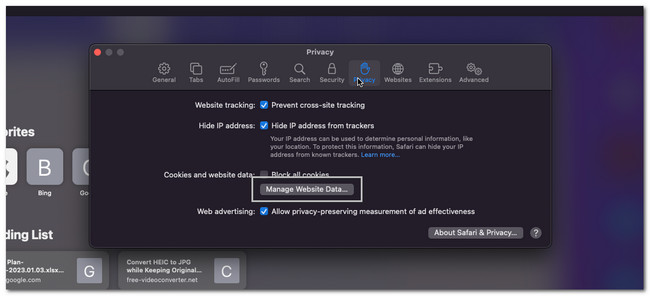
Krok 2Zobrazí se všechny uložené mezipaměti. Můžete si vybrat mezipaměti, které chcete na Macu smazat. Ve skutečnosti budou uvedeny v závislosti na aplikaci, kde jsou uloženy. Klikněte prosím na Odebrat vše tlačítko poté. Mac se na několik sekund načte. Počkejte, dokud nebude rozhraní Safari vymazáno.
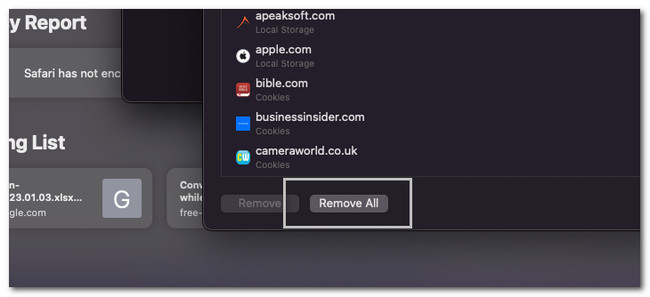
Podobně můžete přistupovat k dalším programům prohlížeče na Macu a odstranit data z mezipaměti pomocí jejich vestavěných funkcí.

S FoneLab Mac Sweep vymažete systém, e-maily, fotografie a nevyžádané soubory iTunes, abyste uvolnili místo na Macu.
- Spravujte podobné fotografie a duplicitní soubory.
- Snadno vám ukáže podrobný stav Macu.
- Vyprázdněte odpadkový koš, abyste získali více úložného prostoru.
Možnost 2. Odstraňte mezipaměť systému pomocí Finderu
Soubory mezipaměti systému můžete najít ve Finderu vašeho Macu. Pokud ano, můžete je také použít k jejich odstranění. Složka může být skrytá a nelze ji zobrazit, pokud jste ji neprohledali. Pokud jste nováček, může to být trochu složitější. Nemusíte se však obávat, protože níže uvádíme podrobné kroky. Postupujte dále a postupujte podle nich, abyste se vyhnuli chybám.
Poznámka: Určitě je na vašem Macu také spousta aplikací. Mohou obsahovat příliš mnoho mezipaměti, které jste si nevšimli. Vymazáním mezipaměti systému můžete také vymazat veškerou mezipaměť aplikace.
Krok 1Vyhledejte prosím Finder na vašem Macu. Poté jej otevřete kliknutím na jeho ikonu. Poté klikněte na Go tlačítko v levém horním rohu hlavního rozhraní. Na obrazovce se objeví nová rozevírací nabídka. Mezi všemi možnostmi, které se zobrazí na levé straně, klikněte na Přejít do složky sekce poté. Na obrazovce se objeví vyhledávací rozhraní Finderu. Nejprve se prosím seznamte s jeho rozhraním.
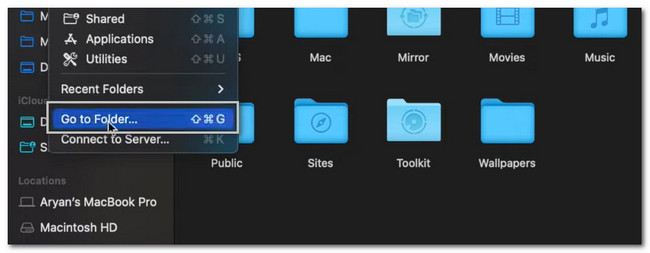
Krok 2zadejte ~ / Library / cache slovo. Během psaní se na obrazovce objeví některé možnosti. Neklikejte prosím na žádnou z nich. zmáčkni vstoupit poté na klávesnici. Na obrazovce se objeví složka mezipaměti Mac. Poté je vyberte všechny a stiskněte tlačítko Vymazat na klávesnici.
Poznámka: Nedávno smazané soubory budou uloženy do koše vašeho Macu. Pokud ano, musíte je odstranit také v této složce. Zavřete nástroj Finder. Poté spusťte koš. Uvidíte nedávno smazané soubory. Klikněte prosím na Prázdný tlačítko v pravém horním rohu. Potvrďte akci kliknutím na Prázdný koš .
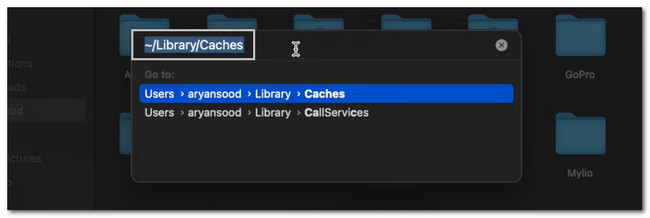
Možnost 3. Použijte FoneLab Mac Sweep k vymazání souborů mezipaměti
Pokud nejste spokojeni s výsledky používání výše uvedených metod, můžete ve svém počítači použít nástroj třetí strany. Mnoho z nich existuje online, ale FoneLab Mac Sweep je uživatelsky nejpřívětivější nástroj, který můžete použít. Jednou z hlavních funkcí tohoto nástroje je, že vám může ukázat podrobný stav vašeho Macu. Může také spravovat podobné fotografie a další duplicitní soubory na vašem Macu.

S FoneLab Mac Sweep vymažete systém, e-maily, fotografie a nevyžádané soubory iTunes, abyste uvolnili místo na Macu.
- Spravujte podobné fotografie a duplicitní soubory.
- Snadno vám ukáže podrobný stav Macu.
- Vyprázdněte odpadkový koš, abyste získali více úložného prostoru.
Navíc tento software umí optimalizujte svůj Mac jedním kliknutím! Může také vyprázdněte odpadkový koš v počítači na získat více úložiště na to. Software je pohodlný, ne? Každopádně se podívejme, jak vám tato softwarová funkce pomůže naučit se vymazat mezipaměť Macu. Pokračovat.
Krok 1Přejděte prosím na oficiální stránky FoneLab Mac Sweep. Poté klikněte na Stažení zdarma knoflík. Proces stahování začne okamžitě. Počkejte, až skončí, a nastavte stažený soubor přetažením do složky aplikace. Poté bude software nainstalován na váš Mac.
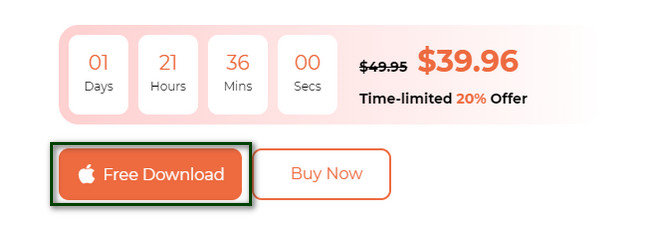
Krok 2Software bude vyžadovat, abyste si vybrali mezi 3 funkcemi, které nabízí. Klikněte prosím na Čistič tlačítko uprostřed. Poté vás software přesměruje na jinou obrazovku. Musíte pouze počkat, až se dokončí načítání.
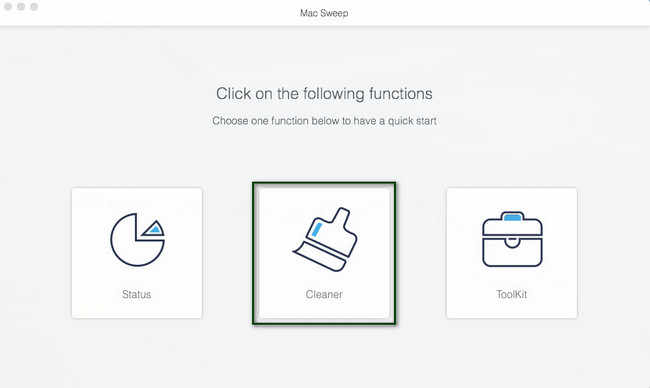
Krok 3Další možnosti se zobrazí na pravé straně nástroje. Vyberte prosím ten, kterému dáváte přednost. Mezi možnosti patří Nevyžádaná pošta v systému, Nevyžádaná pošta, Podobné fotografie a Nevyžádaná pošta iTunes. Software vám zobrazí informace o vámi zvolené možnosti. Klikněte prosím na Skenovat tlačítko poté.
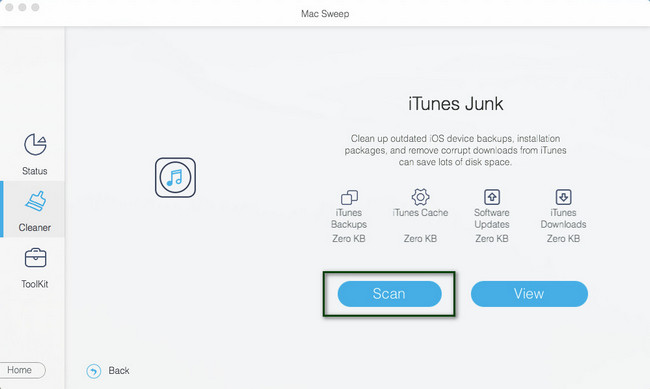
Krok 4Výsledky procesu skenování se zobrazí na levé straně nástroje. Vyberte mezipaměti, které chcete smazat. Poté klikněte na Čistý tlačítko pro zahájení zpracování mazání mezipaměti na vašem Macu. Po procesu bude většina mezipaměti souborů na vašem Macu odstraněna.
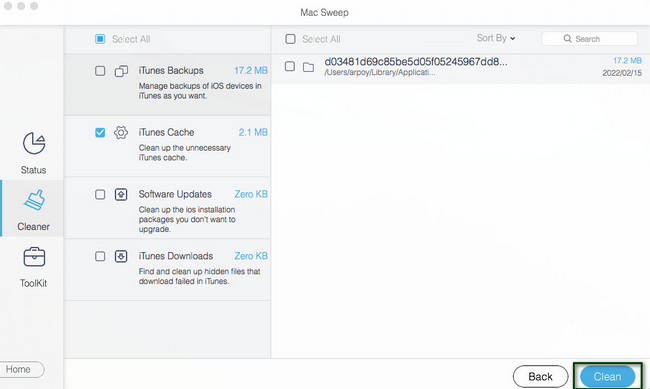
Část 3. Časté dotazy o tom, jak vymazat mezipaměť na Macu
1. Vymaže Mac mezipaměť automaticky?
Ano. Mac může vymazat mezipaměť automaticky v závislosti na typu mezipaměti. Ve skutečnosti může Mac automaticky vymazat mezipaměť systému pouze v případě potřeby. Stále je však můžete ručně odstranit podle metody v tomto článku.
2. Jaká jsou rizika používání cache?
Používání mezipaměti může být riskantní, když do prohlížeče vkládáte citlivé nebo důležité informace. V tomto případě mohou ostatní uživatelé přistupující k tomuto prohlížeči ukrást data mezipaměti. Tyto případy se běžně stávají ve veřejných internetových kavárnách. Kromě toho mohou mezipaměti obsahovat viry, které nejsou pro umírněného uživatele internetu viditelné.
3. Jsou soubory cookie a mezipaměť stejné?
Ne. Soubory cookie a mezipaměť nejsou totéž. Když řeknete cookies, tyto soubory jsou uloženy ve vašem počítači, jako jsou preference webu nebo stav přihlášení. Ale když řeknete mezipaměti, tyto dočasné soubory pomohou rychle načíst vaše prohlížeče nebo aplikace. Mezipaměti jsou zodpovědné za zapamatování částí stránek, jako jsou obrázky.
4. Vymaže vymazání mezipaměti hesla?
Ne. Vymazáním mezipaměti se hesla neodstraní. Jakmile vymažete mezipaměti, neztratíte žádné informace uložené ve webovém prohlížeči nebo aplikaci. Uložená hesla a informace automatického vyplňování nebudou z vašeho telefonu odstraněny. Ztratíte je až po vymazání dat.
Doufáme, že jste na svém Macu vymazali všechny mezipaměti, které chcete odstranit. Prosím, nezapomeňte zvážit použití FoneLab Mac Sweep v průběhu. Obsahuje nástroje, které vám pomohou uvolnit místo na vašem Macu. Pro více informací o tomto softwaru si jej prosím stáhněte!

S FoneLab Mac Sweep vymažete systém, e-maily, fotografie a nevyžádané soubory iTunes, abyste uvolnili místo na Macu.
- Spravujte podobné fotografie a duplicitní soubory.
- Snadno vám ukáže podrobný stav Macu.
- Vyprázdněte odpadkový koš, abyste získali více úložného prostoru.
